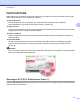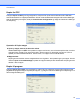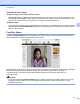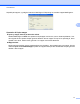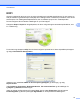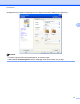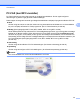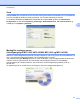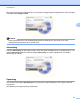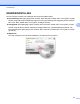Software User's Guide
Table Of Contents
- SOFTWAREBRUGSANVISNING
- Indholdsfortegnelse
- Windows®
- 1 Udskrivning
- Brug af Brother printerdriveren
- Funktioner
- Valg af den rigtige type papir
- Samtidig scanning, udskrivning og faxafsendelse
- Slette data i hukommelsen
- Statusmonitor
- Printerdriverindstillinger
- Adgang til printerdriverindstillingerne
- Fanen Grundlæggende
- Fanen Avanceret
- Support
- Brug af FaceFilter Studio til fotoudskrivning fra REALLUSION
- 2 Scanning
- Scanning af et dokument ved hjælp af TWAIN-driveren
- Scanning af et dokument med WIA-driveren (Windows® XP/Windows Vista®/Windows® 7)
- Scanning af et dokument med WIA-driveren (brugere af Windows Photo Gallery og Windows Fax og Scan)
- Brug af ScanSoft™ PaperPort™11SE med OCR fra NUANCE™ (Ikke tilgængelig til DCP‑J125, DCP‑J315W, DCP‑ ...
- Få vist elementer
- Organisering af elementer i mapper
- Hurtige links til andre programmer
- ScanSoft™ PaperPort™11SE med OCR giver dig mulighed for at konvertere billedtekst til tekst, du kan ...
- Du kan importere elementer fra andre programmer
- Du kan eksportere elementer til andre formater
- Afinstallering af ScanSoft™ PaperPort™11SE med OCR
- 3 ControlCenter3
- 4 Fjernindstilling (Ikke tilgængelig til DCP-modeller, MFC‑J220, MFC‑J265W, MFC‑J410 og MFC‑J415W)
- 5 Brother PC‑FAX-software (kun MFC-modeller)
- 6 PhotoCapture Center™
- 7 Firewall-indstillinger (for netværksbrugere)
- 1 Udskrivning
- Apple Macintosh
- 8 Udskrivning og faxafsendelse
- 9 Scanning
- 10 ControlCenter2
- 11 Fjernindstilling og PhotoCapture Center™
- Brug af scanningstasten
- Indeks
- brother DAN
ControlCenter3
76
3
Oprettelse af Kopier mappe
Opret ny mappe, baseret på dato eller måned
Standardindstillingen er Dato. Der oprettes en kopimappe med et navn, som er baseret på datoen, hvor
den originale fil blev oprettet. Kopien gemmes derefter i denne mappe. En kopi af en oprindelig fil, der er
oprettet f.eks. den 8. oktober 2010, gemmes i en mappe med navnet 08102010.
Mappestruktur
Kopien gemmes med den samme mappestruktur som originalen - der oprettes ingen nye mapper. Hvis du
markerer Opret en hoveddatamappe, oprettes en mappe baseret på den aktuelle dato. Kopien gemmes
derefter i denne mappe.
FaceFilter Studio
Knappen FaceFilter Studio giver dig mulighed for at kopiere filer på et hukommelseskort eller USB flash-
hukommelsesdrev og starte programmet FaceFilter Studio.
Med FaceFilter Studio får du en let anvendelig funktion til udskrivning af fotos uden kant. Du kan også tilføje
fotoeffekter, såsom automatisk reduktion af røde øjne eller forbedring af hudfarve. Se Brug af
FaceFilter Studio til fotoudskrivning fra REALLUSION på side 28 for at få flere oplysninger om
FaceFilter Studio.
Bemærk!
For at bruge knappen FaceFilter Studio skal du installere programmet FaceFilter Studio fra cd-rom'en,
der fulgte med din maskine. Hvis du vil installere FaceFilter Studio, skal du følge trinnene i Hurtig
installationsvejledning.